Fout0x800705b4(Of vakerWindows 10 updatefout) Is een zeer vervelend probleem.Als u deze ziekte heeft, dan is dit de juiste plaats om te bezoeken.In dit artikel leg ik het uitHoe 0x800705b4 Windows Update-fout op te lossen.
Ik zal u voorzien van een eersteklas en nauwkeurige lijst met oplossingen om het probleem efficiënt op te lossen.Daarnaast zal ik alle informatie uitleggen die u moet weten over deze 0x800705b4: Windows 10 update-fout.Dus laten we beginnen.
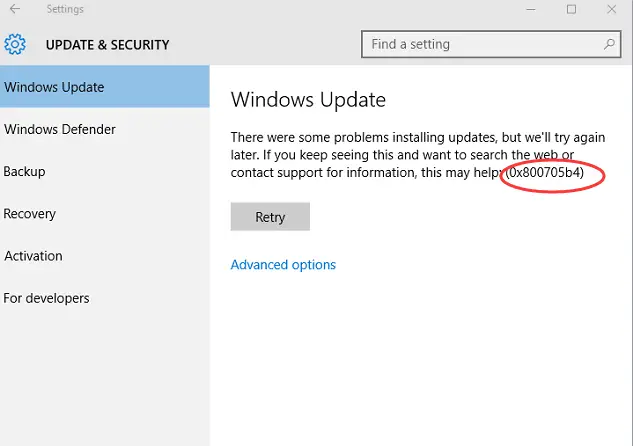
Wat is 0x800705b4: Windows 10-updatefout?
Windows update是MicrosoftEen verleende dienst,Wordt gebruikt om OS en andere Microsoft-programma's (zoals:MS Officeenz.) updates. 0x800705b4-fout en Windows Update (WU)服務Verward,En het stortte ineens in.Dit is de reden waarom het meestal een Windows Update-fout wordt genoemd.meestalBij het updaten of proberen om het systeem of de applicatie bij te werken,Windows 10會Kreeg deze fout.In sommige gevallen kan dit echter ook voorkomen in oudere versies van het besturingssysteem.
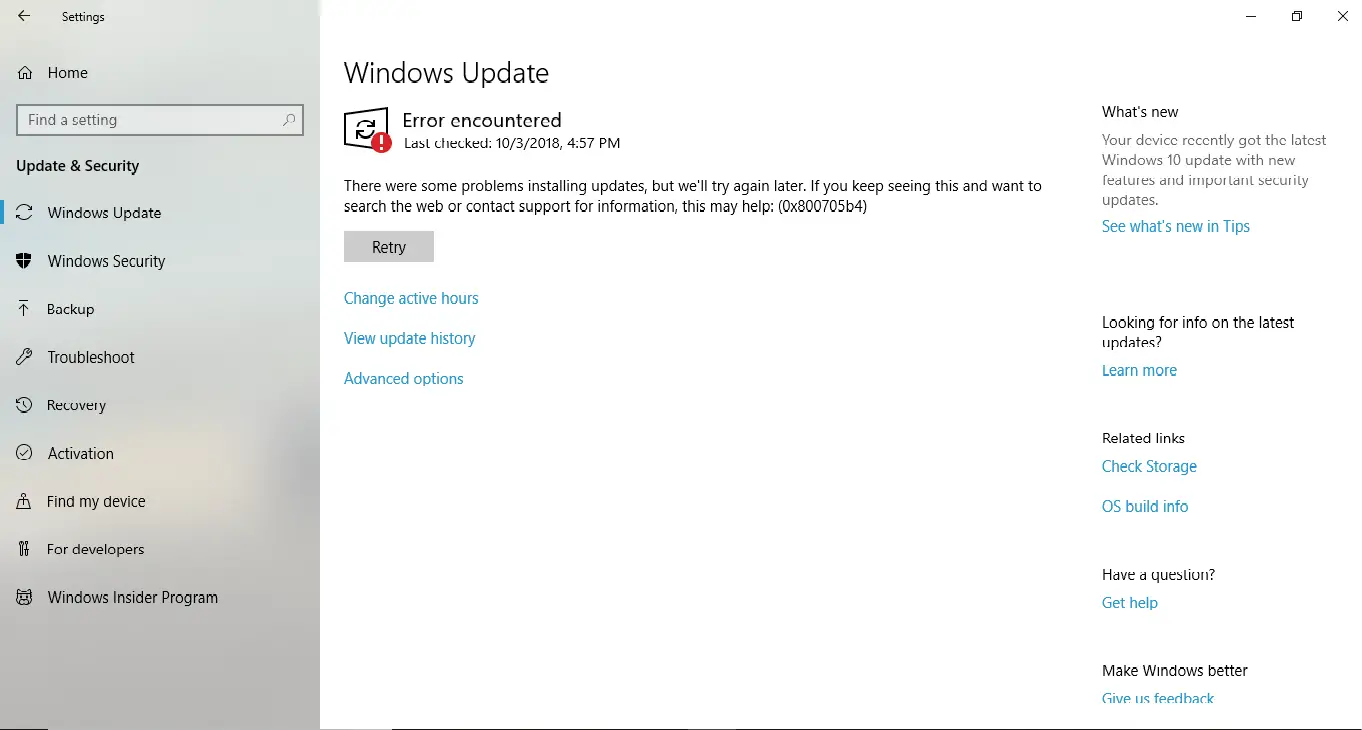
Naast Windows Updates kan deze fout ook worden verward met Windows Defender.Wanneer dit gebeurt, ziet u een foutbericht waarin staat dat "Windows Defender de realtimebeveiliging niet kan inschakelen en dat deze bewerking is teruggekeerd omdat de time-outperiode is verstreken." U ziet ook de foutcode 0x800705b4 en het bericht.Deze foutcode wordt weergegeven in hexadecimale gegevensindeling, wat een veelgebruikte methode is voor Windows om fouten te classificeren.Dit soort fouten zorgen er meestal voor dat het systeem trager wordt, vastloopt, crasht en zelfs opgeslagen gegevens kwijtraakt.Daarom is het belangrijk dat je weet hoe je het moet oplossen.
Wat veroorzaakte Deze fout?
Om dit probleem op een voordelige manier op te lossen, is het belangrijk om eerst de oorzaak van de fout op de computer te begrijpen.Daarom raak je niet in paniek als je in de nabije toekomst dezelfde of vergelijkbare foutcodes ziet.Fout 0x800705b4Er zijn veel redenen, De meest voorkomende redenen staan hier vermeld.vanwegeSysteembestandenschade或schade,ofIn het Windows-registerFout, deze fout kan optreden.Of wanneerHet besturingssysteem kan nietzelfBij het updaten.sommigekwaadaardige softwareDeze fout kan ook worden veroorzaakt omdat ze Windows Defender onbruikbaar maken en worden gemengd met Windows Update Service.
Hoe te repareren0x800705b4 fout?
Nu u de oorzaak van deze situatie hebt begrepen, moet u nu leren hoe u fout 0x800705b4 kunt oplossen.Ik zal je voorstellenUitgelicht na proefperiode的Top 4 oplossingen.Niets ingewikkelds.U hoeft alleen de stapsgewijze handleiding van elke oplossing te volgen om deze stap voor stap te voltooien.Probeer deze oplossingen om de beurt totdat u een oplossing voor het probleem hebt gevonden.
1. Gebruik Windows Update om problemen op te lossen
De probleemoplosser voor Windows Update is een hulpmiddel van Microsoft om fouten en problemen met betrekking tot de Windows Update-service op te lossen.U kunt proberen dit probleem op te lossen.Volg deze stappen:
stap 1:Als u Windows 10 gebruikt, download dan de probleemoplosser voor updates voor Windows 10 (https://aka.ms/wudiag); als u Windows gebruiktEerdere versie van, download a.u.b.Windows 7 / 8的Problemen met updaten oplossen.
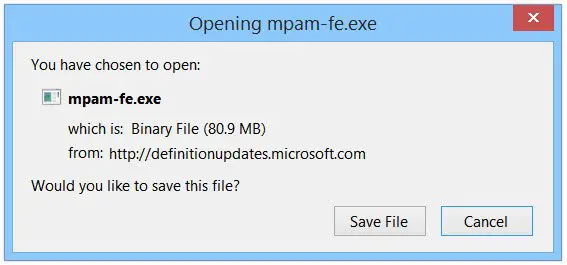
stap 2:Na het downloaden en installeren,loopProblemen met Windows Update oplossen.
stap 3: volgensWeergeven op schermInstructies voor bediening:, En laat de tool dan zijn werk doen.
Stap 4: Opnieuw opstartencomputer.Controleer nu of de fout is verdwenen.
compleet.
2. Gebruik de opdrachtprompt om systeembestanden te herstellen
U kunt de opdracht sfc gebruiken om beschadigde of beschadigde systeembestanden te repareren om de problemen op te lossen die door de bestanden worden veroorzaakt.Volg deze stappen:
stap 1:Houd ingedruktOp het toetsenbordWindows + X-toets,aanzettenGeavanceerd gebruikersmenu.In het menuharder zettenOpdrachtprompt (beheerder), En klik er dan op.Hierdoor wordt het venster "Opdrachtprompt" als beheerder geopend.
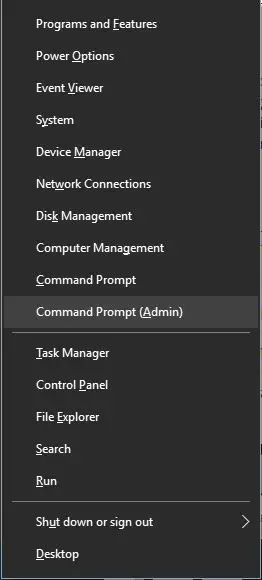
stap 2:Typ nu de volgende opdracht in het venster "Opdrachtprompt", en dandruk opOp het toetsenbordEntersleutel:
SFC/scannow
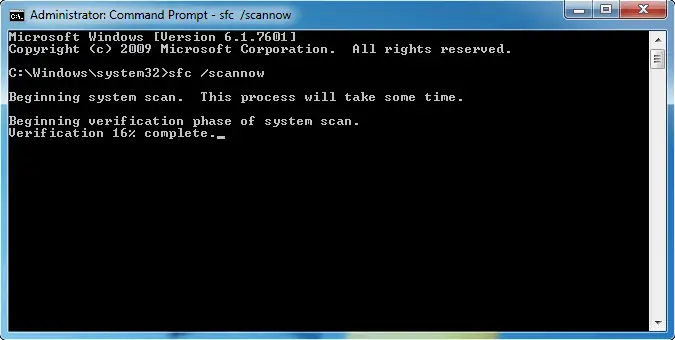
Opmerking: Negeer de spatie voor de '/' niet, anders wordt het commando niet uitgevoerd.
stap 3:Nadat de verwerking is voltooid,Herstartencomputer.Controleer nu of het probleem is opgelost.
compleet.
3. Handmatig updaten van Windows en Windows Defender
Update is een universele oplossing voor veel problemen.U kunt proberen Windows en Windows Defender bij te werken naar de nieuwste versie om deze fout te verhelpen.Volg deze stappen:
stap 1: druk opWindows + R-toetstriggeren "loop"Dialoog venster.In hetTyp "Controlepaneel",vervolgensdruk opOp het toetsenbordEntersleutel.Hiermee wordt het configuratiescherm gestart.
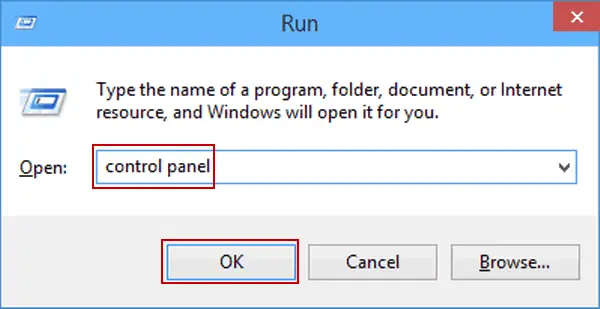
stap 2:Ga nu naar "Systeem en veiligheid"Wizard en klik vervolgens op " Windows Update".
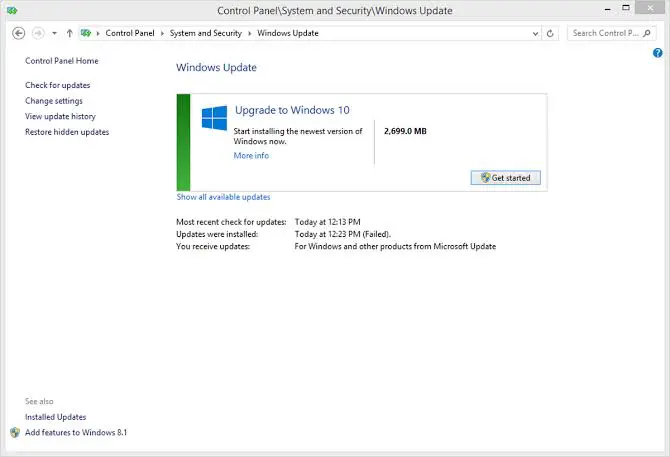
stap 3:Klik vervolgens opLinkerkant van het schermvan"Controleren op updates"Keuze.Windows begint dan te controleren op beschikbare updates.Als er een update beschikbaar is,Installeer alstublieftzij.
stap 4:Nadat u Windows hebt bijgewerkt, moet u Windows Defender nu handmatig bijwerken.Volgens jouramen版本,Via onderstaande link下载Microsoft biedt:的Definitie-update:
- 32-bits Windows 10/8.1/8
- 64-bits Windows 10/8.1/8
- 32-bits Windows 7 en Vista
- 64-bits Windows 7 en Vista
stap 5:Na het downloaden van het bestand, gewoonDubbelklikInstalleer het.volgensWeergeven op schermInstructies voor bediening:,vervolgens等待Windows Defender is succesvol bijgewerkt.Controleer nu of dit het probleem oplost.
4. Schakel Windows Defender uit
U kunt proberen Windows Defender uit te schakelen, omdat dit de oorzaak kan zijn van fout 0x800705b4.Dit kan echter uw veiligheid en privacy in gevaar brengen.Gebruik deze oplossing daarom op eigen risico.Volg deze stappen:
stap 1:Ga naar "Begin"Menu en klik op "opgericht".
stap 2:Klik in de app Instellingen opUpdate en 安全.
stap 3:Ga nu naarWindows-beveiliging, Dan klikkenVirus- en bedreigingsbeveiliging.Volgende,Vanaf de zijbalkKiezen"Virus- en bedreigingsbeveiliging", en klik vervolgens op "Instellingen voor virus- en bedreigingsbeveiliging".Hierdoor wordt het venster "Instellingen voor virus- en bedreigingsbeveiliging" geopend.
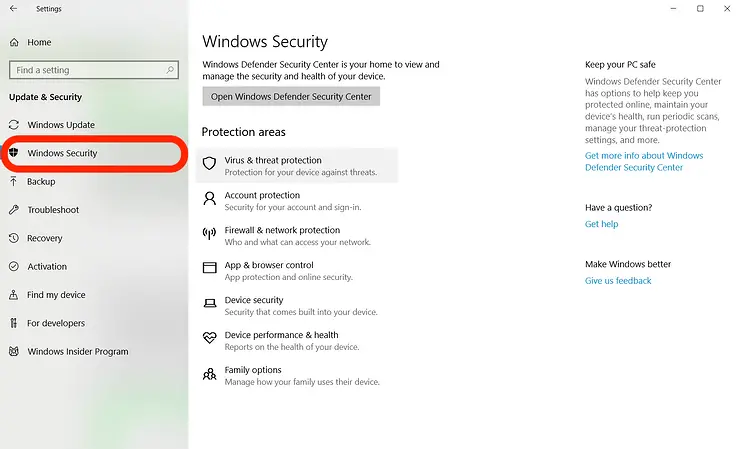
stap 4:Dan, gewoonschakelaarHuidige omlaag schakelaarRealtime bescherming來sluiting.
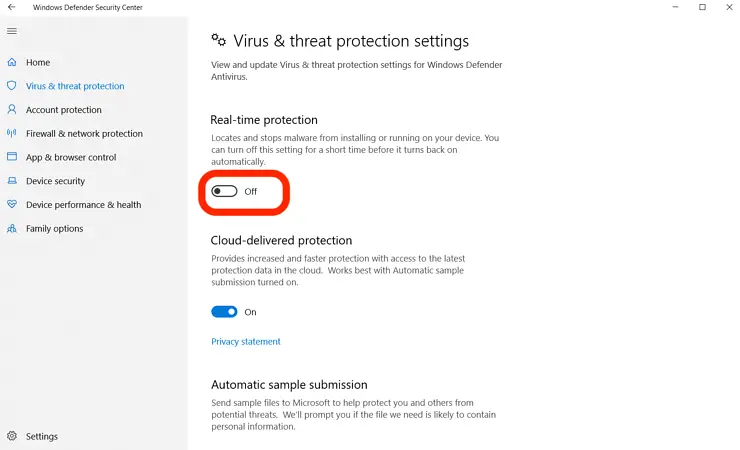
compleet.
结论
Dus dit is hoe u omgaat met Windows 10-updatefouten.Nu kunt u de update rustig op uw computer installeren zonder fout 0x800705b4.Er zijn andere oplossingen, zoals het gebruik van "systeemherstel"Of gebruik "derde partij software".Ik raad je echter niet aan om ze te gebruiken, omdat deze methoden een beetje ingewikkeld zijn.

![Cox e-mail instellen op Windows 10 [met behulp van de Windows Mail-toepassing] Cox e-mail instellen op Windows 10 [met behulp van de Windows Mail-toepassing]](https://infoacetech.net/wp-content/uploads/2021/06/5796-photo-1570063578733-6a33b69d1439-150x150.jpg)
![Problemen met Windows Media Player oplossen [Windows 8 / 8.1-handleiding] Problemen met Windows Media Player oplossen [Windows 8 / 8.1-handleiding]](https://infoacetech.net/wp-content/uploads/2021/10/7576-search-troubleshooting-on-Windows-8-150x150.jpg)
![Fix Windows-updatefout 0x800703ee [Windows 11/10] Fix Windows-updatefout 0x800703ee [Windows 11/10]](https://infoacetech.net/wp-content/uploads/2021/10/7724-0x800703ee-e1635420429607-150x150.png)




![Start de opdrachtprompt in Windows [7-methoden] Start de opdrachtprompt in Windows [7-methoden]](https://infoacetech.net/wp-content/uploads/2021/09/%E5%95%9F%E5%8B%95%E5%91%BD%E4%BB%A4%E6%8F%90%E7%A4%BA%E7%AC%A6-150x150.png)

![Hoe de Windows-versie te zien [heel eenvoudig]](https://infoacetech.net/wp-content/uploads/2023/06/Windows%E7%89%88%E6%9C%AC%E6%80%8E%E9%BA%BC%E7%9C%8B-180x100.jpg)


